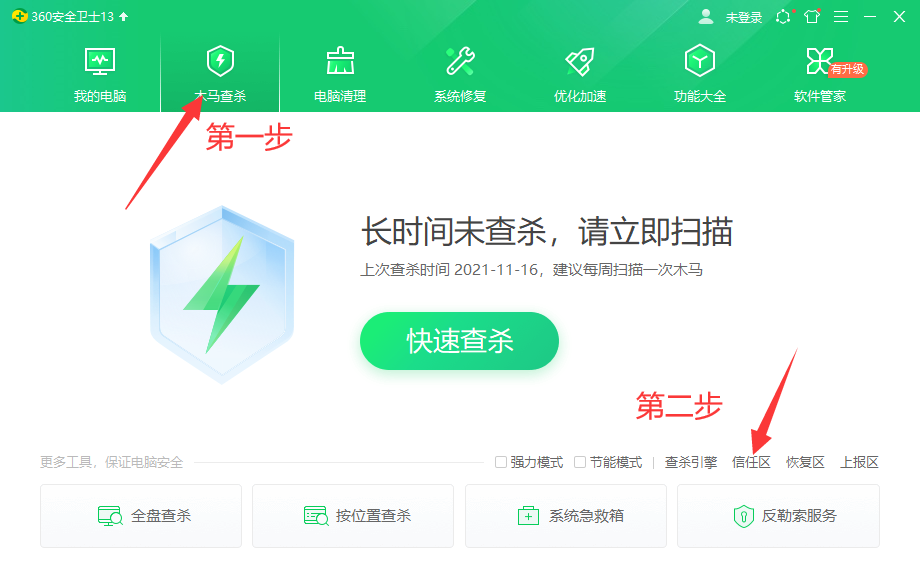
如何用360安全卫士将软件加入信任列表
我们在电脑上下载安装软件,当电脑检测到软件不安全的时候,就会提示禁止安装或是其他的,但我们又一定要安装或是运行,就需要到360安全卫士中进行相关的设置。
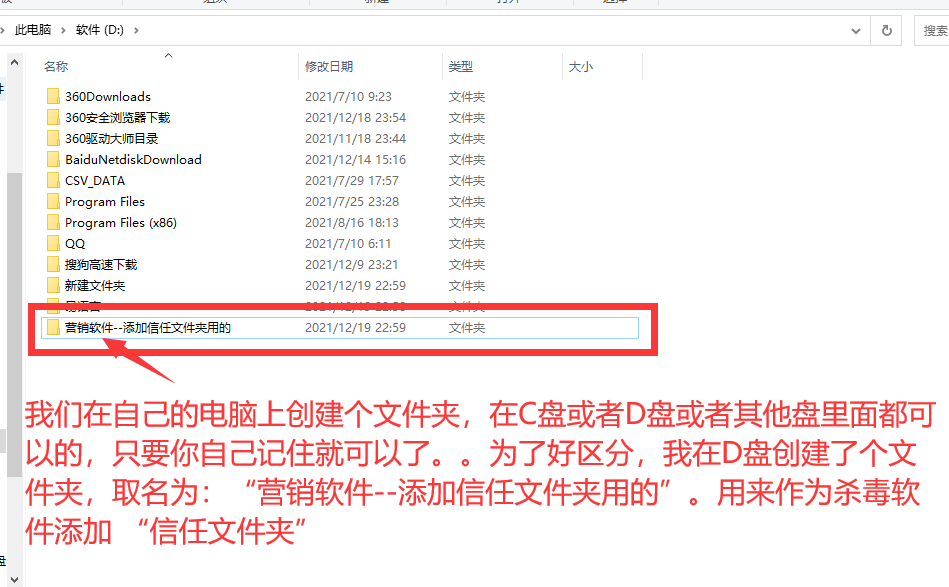
第一步:我们需要打开360安全卫士,这里直接打开开始菜单或是在电脑右下角打开,之后我们需要找到360安全卫士中的“木马查杀”,并点击,然后点击信任区。
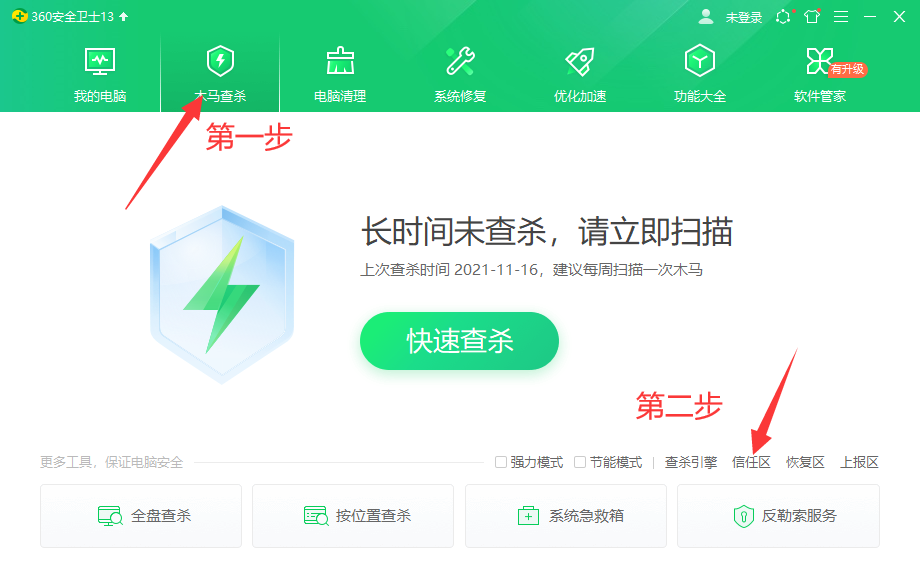
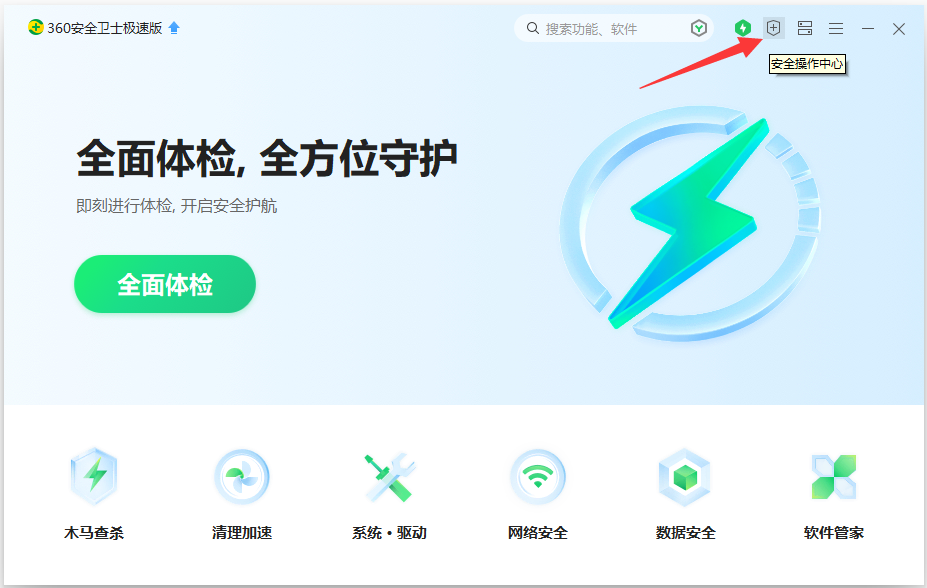
第二步:在进入“信任区”界面之后,我们就会看到该界面中最下方有添加目录(添加文件夹)和添加文件,之后我们要添加软件应用为信任,就需要点击下方的“添加信任文件”,如图所示:
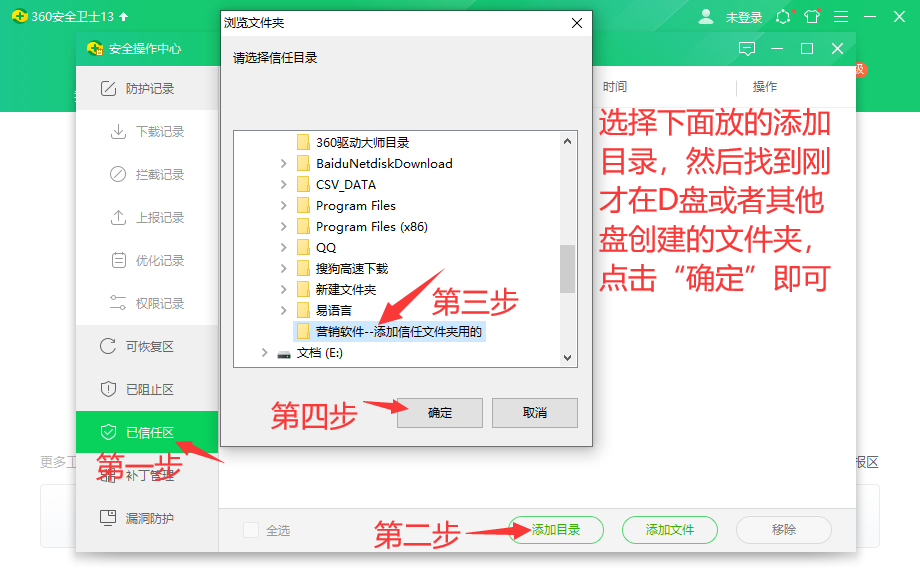
第三步:360安全卫士已经添加信任文件夹完成,我们把需要运行的软件放在这个文件夹或者安装到这个文件夹里面就可以方式使用了,如果需要其他的文件夹添加信任的话,再次点击下方的“添加目录”按钮,进行操作就可以了。。
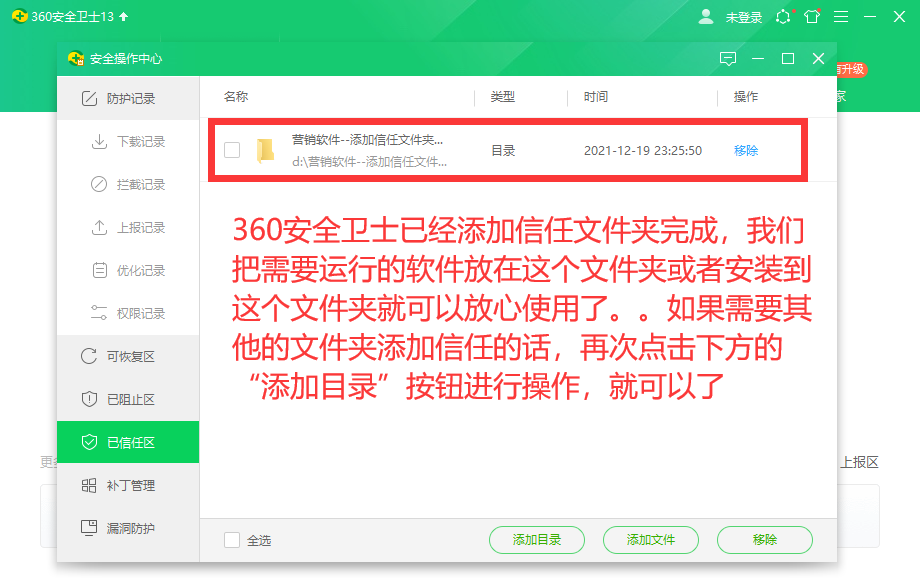
第二种,打开 360安全卫士极速版 信任区的方法:
1.在桌面右下角,360安全卫士图标上,右键菜单! 出现菜单选项后,点击【进入】。
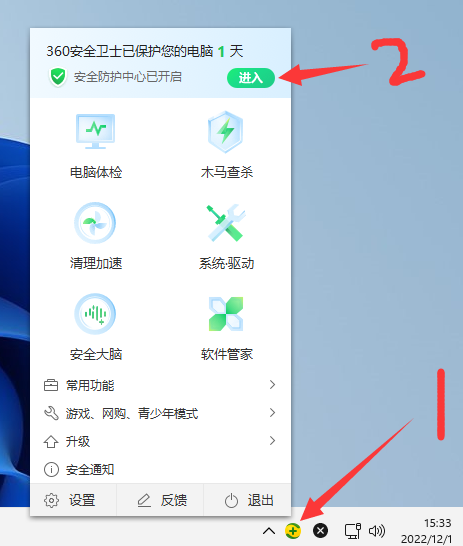
2.第一次从菜单项进入【安全防护中心】,可能会出现这个窗口或类似宣传界面,点击进入即可!
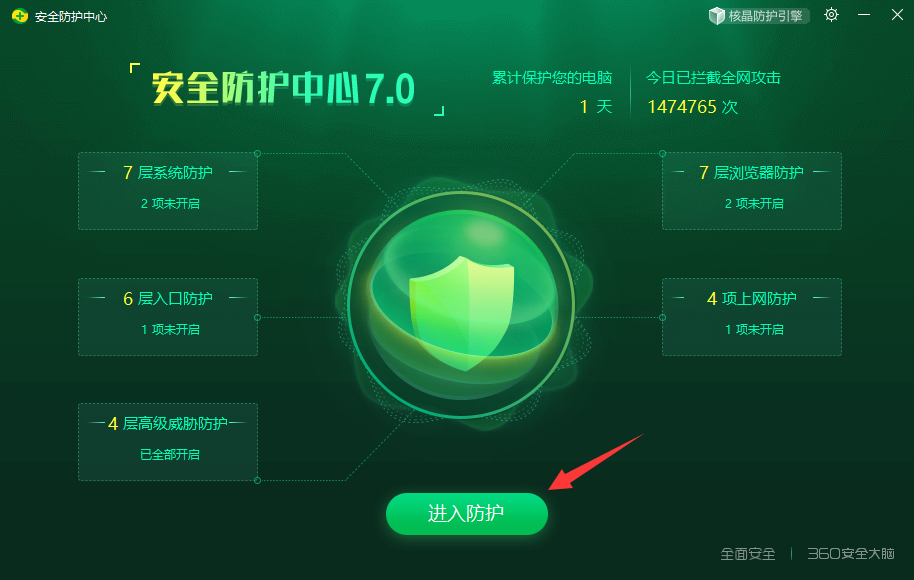
3.进入【安全防护中心】后,再找到并点击【信任与阻止】。
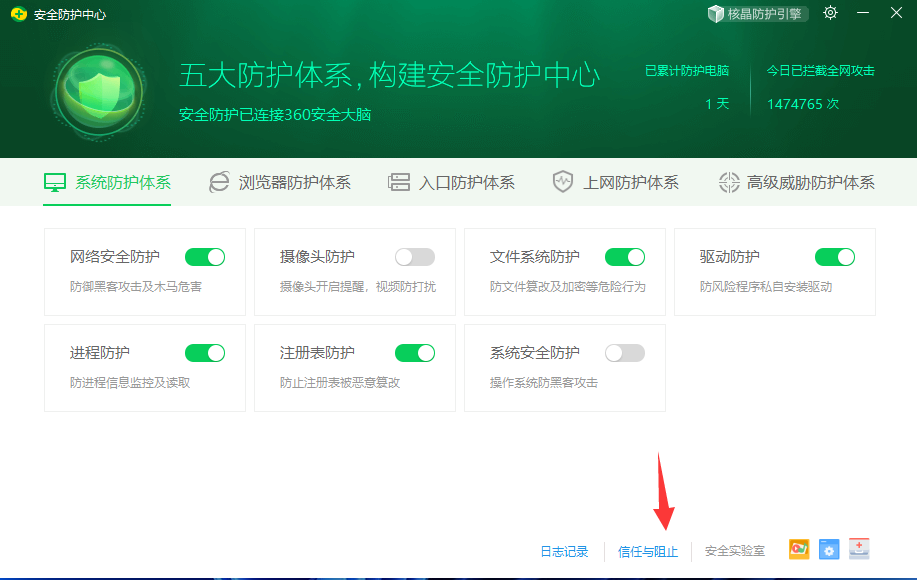
4.即可进入 安全操作中心,已信任区,点击【添加目录】。
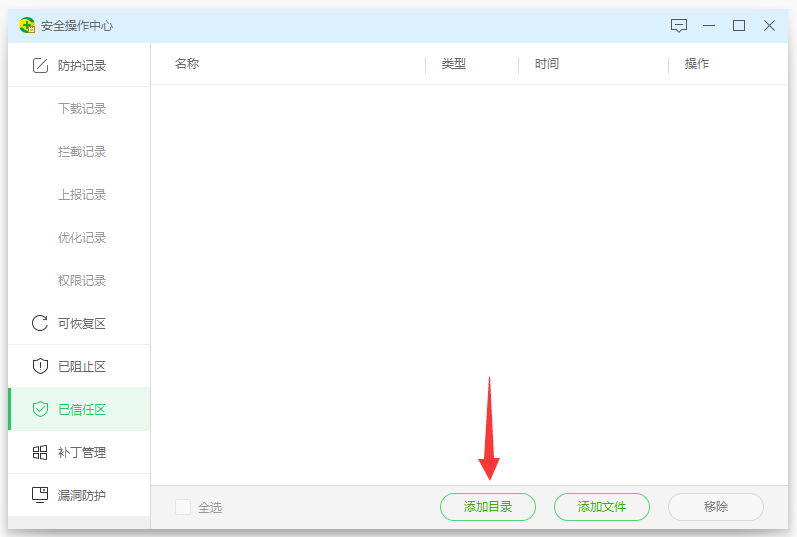
5.然后,再选择 你要添加信任的 文件夹,再点【确定】。
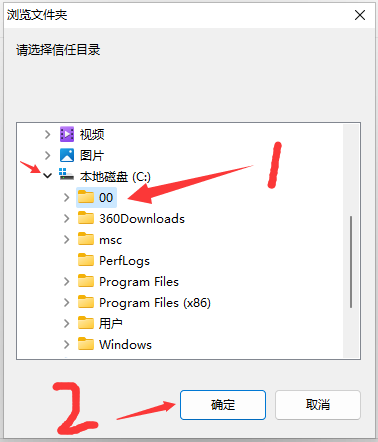
6.提示是否信任此目录,点击【确定】。
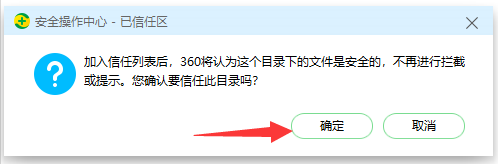
7.已经成功将相关文件夹,添加到【360安全卫士极速版 】已信任区!
然后,再关闭【安全操作中心】就行!
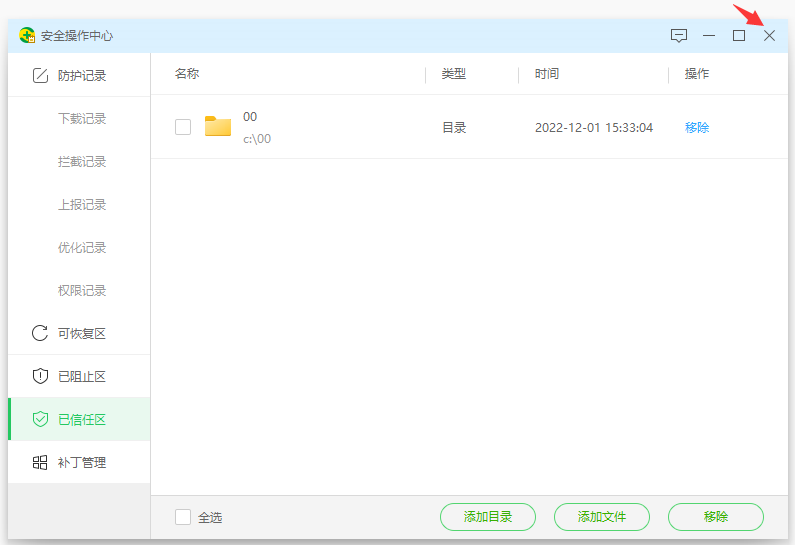
声明:本站所有文章,如无特殊说明或标注,均为本站原创发布。任何个人或组织,在未征得本站同意时,禁止复制、盗用、采集、发布本站内容到任何网站、书籍等各类媒体平台。如若本站内容侵犯了原著者的合法权益,可联系我们进行处理。




评论(0)